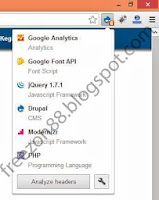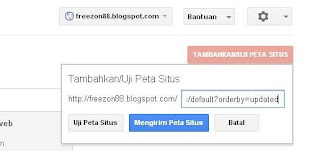Panduan lengkap cara membuat email baru di Gmail. Email sudah menjadi kebutuhan pokok bagi pengguna internet. Kebutuhan akan email pada zaman modern ini meningkat pesat. Tidak hanya sebagai pengirim surat elektronik tetapi email juga dibutuhkan jika kita akan bergabung di social media. Mulai dari kebutuhan dalam bergabung di sosial media seperti facebook, twitter, instagram dan lain sebagainya.
Dalam proses pembuatan gmail di google, sebenarnya yang kita buat adalah akun google. Akun google yang telah dibuat mempunyai banyak fungsi, mulai dari akses email google, akses akun youtube dan akses play store untuk mengunduh atau mendownload aplikasi android bagi penggunaan smartphone hp android. Sebenarnya masih banyak fungsi dari akun google ini namun yang akan saya bahas disini adalah cara membuat sendiri alamat email di Gmail.
Langkah – langkah membuat email di Gmail :
- Pertama-tama ketikan alamat address bar anda dengan www.mail.google.com atau dapat langsung di klik
- Jika muncul tampilan gambar seperti dibawah ini. Berarti telah ada beberapa orang yang login dengan akun google yang berbeda. Untuk membuat baru klik Tambahkan Akun.
- Pada saat menambahkan akun baru maka akan muncul tampilan halaman login seperti gambar dibawah ini. Karena kita akan membuat akun baru, maka klik menu Buat Akun.
- Selanjutnya kita harus mengisi form pendaftaran akun google baru yang telah disediakan. Seperti contoh dibawah ini :
Cara pengisian form pendaftaran adalah sebagai berikut sesuai dengan nomor yang tertera pada gambar :
2. Pilih nama pengguna anda. Nama pengguna adalah nama email anda, atau yang sering disebut alamat email anda. Gunakanlah alamat email sesuai dengan nama anda. Disini google akan memantau alamat email yang anda berikan, jika alamat email sudah ada yang memakainya , maka secara otomatis google akan memberikan saran alamat email yang lain yang dapat berupa penambahan angka dibelakang alamat email.
3. Buat Sandi. Masukkan kata sandi yang anda inginkan. Untuk menjaga keamanan email sebaiknya kata sandi merupakan campuran dari huruf, angka dan symbol.
4. Konfirmasi sandi anda. Memasukkan password yang telah ditulis pada panduan no 3.
5. Tanggal lahir. Diisi sesuai dengan tanggal lahir anda
6. Gender. Pilih jenis kelamin sesuai dengan jenis kelamin anda
7. Ponsel. Diisi sesuai dengan nomor ponsel anda. Secara otomatis google akan menggunakan kode ponsel Negara asal. Nomor kode ponsel Indonesia adalah +62
8. Alamat email anda saat ini. Pilihan ini adalah opsional artinya boleh diisi boleh juga dikosongkan
9. Buktikan bahwa anda bukan robot. Centang pilihan ini untuk memverifikasi email anda nantinya sehingga google akan mengetahui bahwa andalah pengguna email ini. Pilihan ini sangat penting karena kelak jika ada yang mencoba mengganti password email kita, maka google akan mengirimkan pesan pemberitahuan.
10. Lokasi. Pilih lokasi Indonesia dan centang saya menyetujui persyaratan layanan dan kebijakan privasi google.
11. Klik langkah berikutnya untuk memulai pendaftaran akun google.
- Tahap selanjutnya adalah tahap verifikasi akun google, akan ada dua pilihan yaitu verifikasi melalui sms dan verifikasi melalui panggilan suara. Pilih verifikasi melalui sms untuk mempermudah dan klik lanjutkan. Google akan mengirimkan kode verifikasi di nomor hp anda.
- Tahap berikutnya adalah memasukkan kode verifikasi yang telah google kirimkan ke hp anda.
- Setelah proses verifikasi berhasil anda akan diberikan pilihan menambahkan gambar profil akun gmail. Gunakan foto anda untuk menambahkan foto profil akun google. Tahap ini dapat dilewati dengan mengklik tombol langkah berikutnya.
- Setelah semua langkah diatas telah selesai, maka langkah terakhir adalah mengakses akun gmail. Klik lanjutkan ke gmail untuk melihat tampilan email gmail anda.
Sampai disini kita telah berhasil membuat email sendiri di gmail. Bukan hanya email yang telah kita buat namun juga kita telah membuat akun google yang dapat kita gunakan di beberapa produk google lainnya.
Semoga bermanfaat.